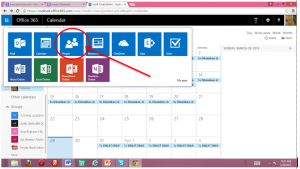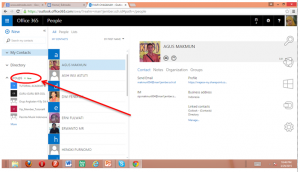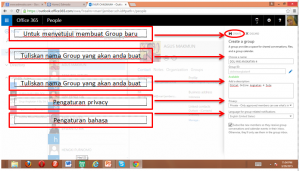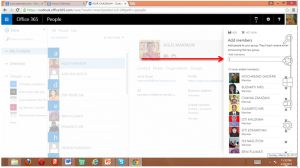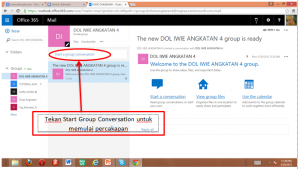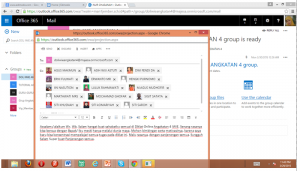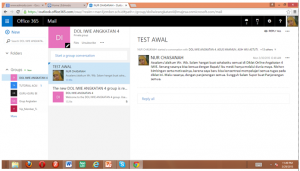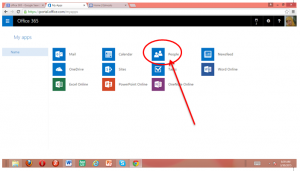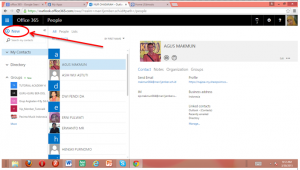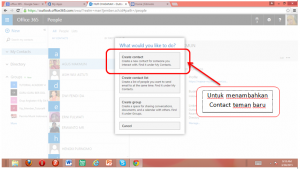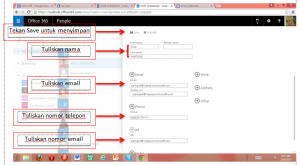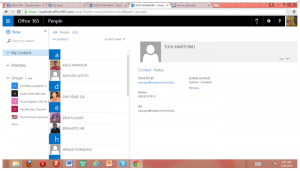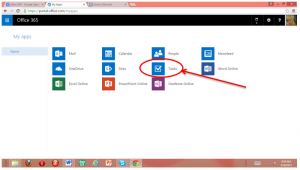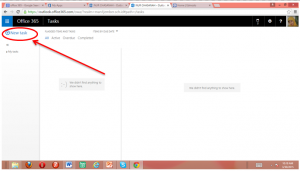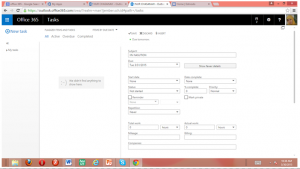Untuk membuat Group pada Office 365, maka terlebih klik PEOPLE pada tombol menu utama seperti pada gambar di bawah ini:
a.Membuat Group Baru pada Office 365
Setelah di klik Icon PEOPLE , maka akan muncul seperti gambar di bawah ini!
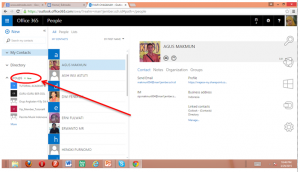
Untuk membuat Group baru, maka Klik Icon (+) NEW pada sisi knan Icon GROUP
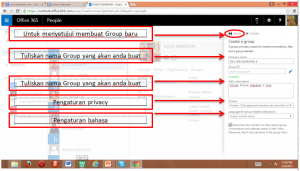
Isikan Nama Group yang akan anda buat pada kolom CREATE a NAME, Ialu isikan Goup ID atau ini secara otomatis akan terisi sendiri. Langkah selanjutnya adalah isikan keterangan Grup pada kolom Add Description. Kemudian pilih pada menu PRIVACY untuk mengatur siapa saja yang bisa mengakses dan membaca pada laman Group Anda. Terakhir, setting menu bahasa pada Kolom Language. Jika sudah selesaiKlik CREATE untuk menyetujui membuat Group baru atau tekan tombol DISCARD untuk membatalkan.
Setelah klik CREATE, secara otomatis akan muncul laman seprti gambar di bawah ini:
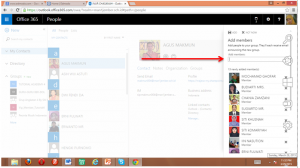
Pada laman ini silahkan anda menambahkan teman-teman Anda pada Grup yang sudah anda buat. Tuliskan nama teman pada Add Member, lalu tekan SEARCH DIRECTORY jika sudah muncul Icon tersebut. Jika sudah selesai menambahkan teman, maka klik ADD.
Group yang anda buat sudah siap untuk dikelola.
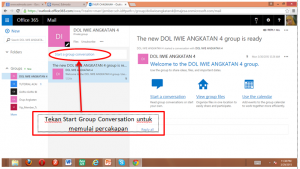
Tekan Start a Conversation untuk memulai pembicaraan ataun percakapan. Selanjutnya akan muncul laman seperti gambar di bawah ini:
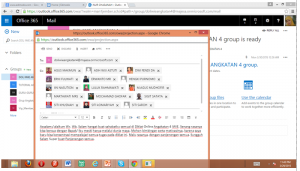
silahkan isi tembusan kepada siapa saja yang akan hendak Anda kirim atau memulai percakapan pada kolom Cc. kemusian tulisakan pesan pada kolom yang sudah tersedia. Terakhir tekan SEND.
Laman selanjutnya akan muncul seperti gambar di bawah ini:
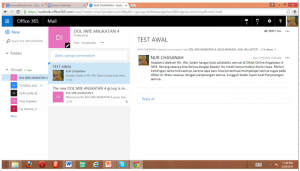
b. Membuat Contact Baru pada Office 365
Untuk membuat contact baru caranya hamper sama dengan membuat Group. Ikutilah langkah-langkah di bawah ini:
-Jika mulai dari awal, maka silahkan anda kembali pada menu PEOPLE
-Setelah itu anda akan menjumpai laman seperti gambar di bawah ini :
untuk menambahkan CONTACT teman, silahkan anda tekan NEW
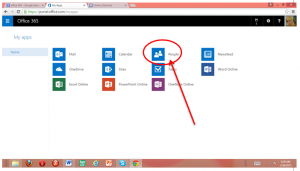
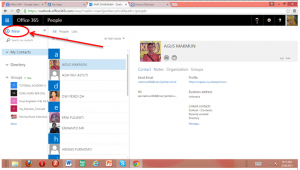
-Setelah itu, akan muncul laman seperti gambar di bawah ini :
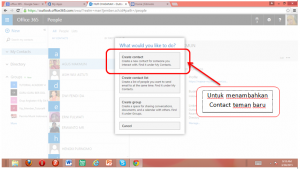
-Setelah itu akan muncul laman seperti gambar di bawah ini:
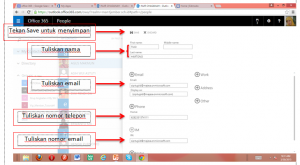
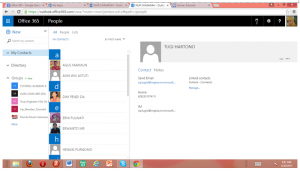
c. Membuat Taks pada Office 365
Pada Office 365 terdapat menu yang memudah kita untuk melihat kapan tugas harus dikerjakan dan kapan tugas itu harus diselesaikan/ date line nya (berakhirnya). Pengingat tugas yang sangatlah bagus. Untuk mengoperasikan menu TAKS, silahkan simak langkah-langkah di bawah ini :
-Silahkan klik icon TAKS
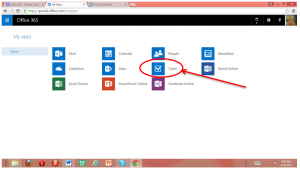
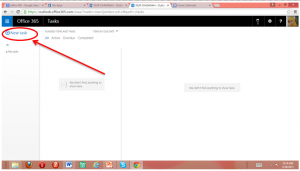
-Silahkan anda isikan dan memulai untuk membuat TAKS pada kolom di bawah ini.
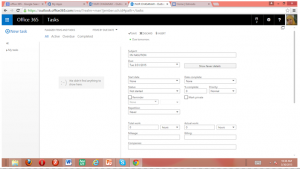
-Pertama isikan nama teman pada kolom SUBJECT. DUE digunakan untuk menuliskan kapan dilaksanakan mengerjakan tugas tersebut. Untuk membuka kolom lainnya silahkan klik SHOW MORE DETAIL. Setelah itu, akan muncul beberapa Icon diantaranya adalah sebagai berikut : START DATE, DATE COMPLETE, STATUS, % COMPLETE, PRIORITY, REMINDER, REPETITION, TOTAL WORK, ACTUAL WORK, MILIAGE, dan BILLING.
-Setelah selesai mengisi semua kolom, silahkan klik SAVE untuk menyimpan tugas.
Baca konten-konten menarik Kompasiana langsung dari smartphone kamu. Follow channel WhatsApp Kompasiana sekarang di sini: https://whatsapp.com/channel/0029VaYjYaL4Spk7WflFYJ2H